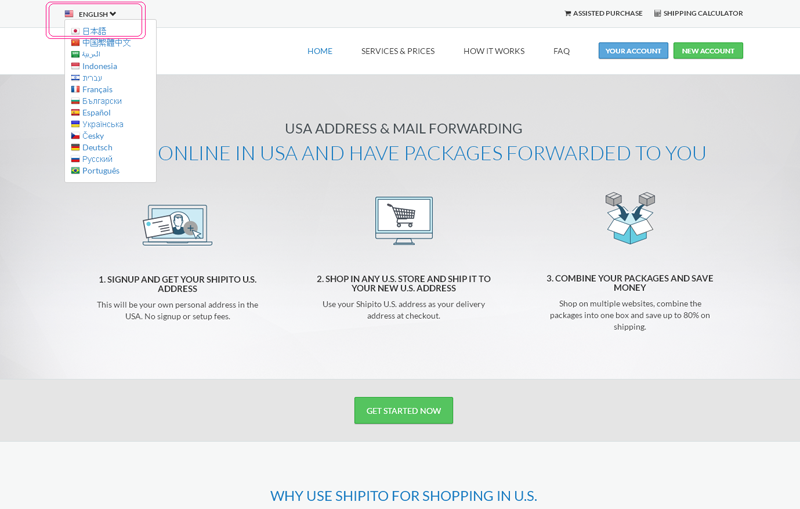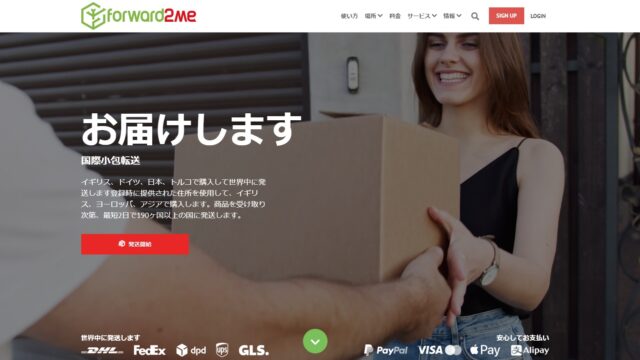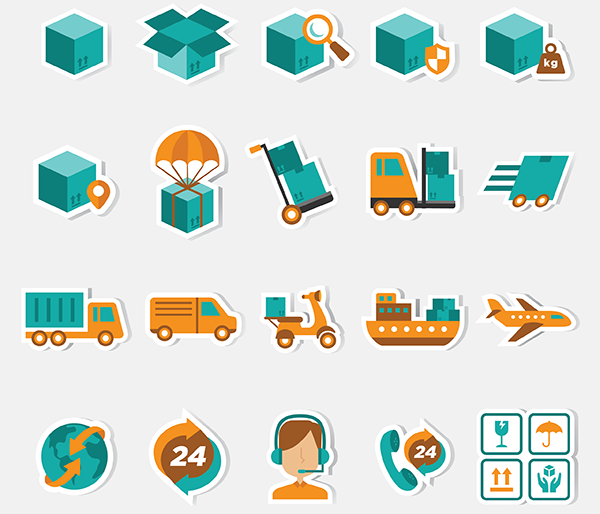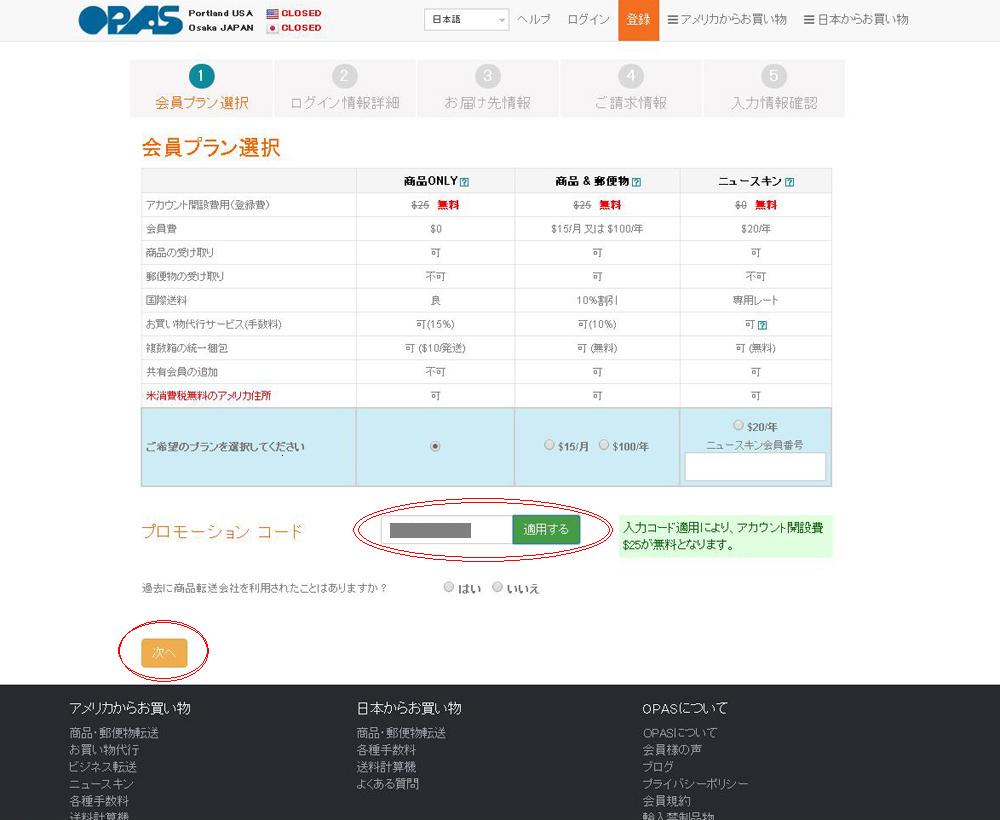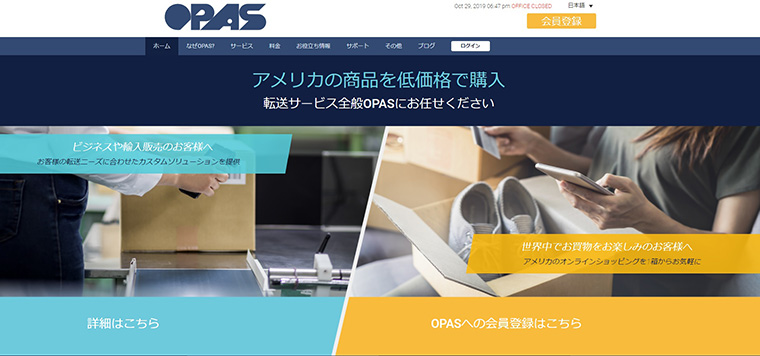shipto(シッピトゥー)の申し込み方法
この記事では、現在私が”少ない荷物”を海外から日本へ発送する際に使っている転送会社の、shipto(シッピトゥー)の登録の仕方について紹介していきたいと思います。
アメリカのショッピングサイトやイーベイ等でまとめて買う際には「Opas」を利用していますが、時々1つだけある商品を買いたいな~という時があります。そんな際にはこのshiptoを利用して個人輸入しています。shiptoを利用する利点としては、何と言っても「送料や手数料の安さ」ですね。
shiptoはデフォルトで「アメリカの普通便局の発送」が利用出来ますので、転送料金(送料)がとても安くすみます。また、shiptoの倉庫はアメリカはロサンゼルス国際空港(LAX)に程近い場所に位置しているので、日本向けの荷物がとにかく早く到着します。
Opasでヤマト便を使って発送する際もかなり早いですが、こちらも負けず早いです。普通郵便発送でこの迅速さはかなりのものだと思います。それでは、具体的なshiptoへの登録方法を紹介していきます。
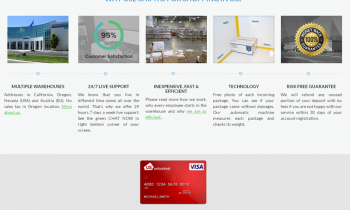
shipitoの利用料とプラン
| 各プラン | Individual Packages (時々使う人向け) |
Virtual Mailbox (定期的に使う人向け) |
| 登録料 | 無料 | 無料 |
| 月額利用料 | 無料 | 月$4.171年分まとめて支払う) |
| 1個の荷物の手数料 | $2 | $2 |
| Special request(荷物の中身を確認するサービス) | $5 | |
| 荷物の写真 | 無料 | 無料 |
| ラベルの写真 | 無料 | 無料 |
| 中身の写真(1枚) | $2 | $2 |
| 中身の写真(数枚) | $5 | $5 |
| 消費税なしの倉庫を使用 | 出来ない | 出来る |
| ヨーロッパの倉庫の使用 | 出来る | 出来る |
| 荷物をまとめるサービス | なし | あり |
| 送料割引 | なし | あり |
| 倉庫に1個の荷物以上を収納出来る | 出来ない | 出来る |
shipto(シッピトゥー)の申込み方
まずは、shiptoの公式サイトへアクセスします。メインのページは英語ですが、こちらも最近になって日本語対応になりました!ですので、登録は日本語で出来ます^^
画面左上のナビゲーションボタン(赤い枠で囲んでいる部分)から使用言語を「english」から「日本語」に変えれば、サイトの文字表示は全て日本語で表示されます。便利になりました。今後も海外のサービスは日本語対応になって欲しいですね。
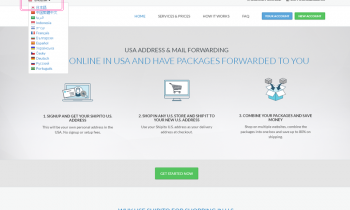
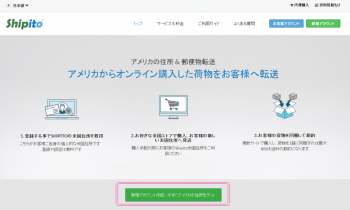
画面したのグリーンのボタン「新規アカウント作成-今すぐアメリカの住所をゲット」をクリックをして登録の画面に進みましょう。
次に会員のプランを選びます。shiptoには2つ会員の種類があります。詳しくはshiptoの紹介ページでサービスの詳細を紹介しています。普通に荷物だけの転送サービスを利用する場合は「無料」の「個々の荷物プラン」でOKです。
「バーチャルメールボックス」のプランはアメリカのshiptoの住所を秘書箱として使いたいという方向けのプランです。(具体的にはアメリカ国内の手紙等を受け取る事が出来るサービスですね。)
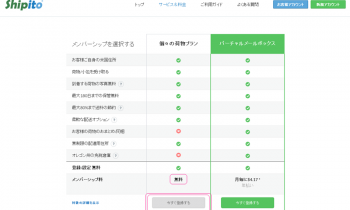
希望のプランを選んだら、下のグレーになっている「今すぐ登録」を押して次のページに進みましょう。
会員ページにログインする際のアカウント情報登録
次は会員ページにログインする為のアカウント情報を入力していきます。
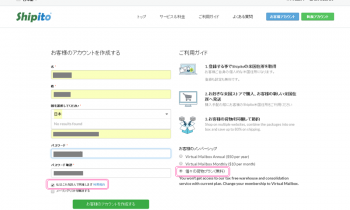
ログイン情報には「メールアドレス」と「パスワード」が必要なので、その情報を入力していきます。
まず、「姓・名」を入力して、「国名」から「JAPAN」を選びましょう。「e-mail」を登録して、最後に「パスワード」を設定します。
パスワードに関しては大切な情報なので、他人に推測されずらい物を用意して下さい。パスワードは確認の為に”2回同じ物”を入力します。
全ての情報を入力したら、「私はこれを読んで同意します」という利用規約にチェックを入れて、画面右側のお客様メンバーシップから「個々の荷物プラン」が選ばれている事を確認して、グリーンの「お客様のアカウントを作成する」のボタンをおして次に進みましょう。
以上で、登録は完了です。登録したメールに案内がきていますので、こちらの情報に沿って以下のログインページより会員サイトへログインしましょう。
ここで荷物のお届け先情報の住所を登録していきます。
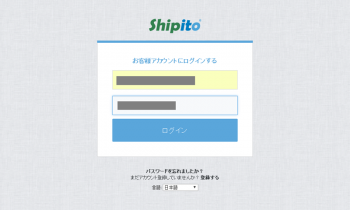
基本的に、shiptoに関して言えば殆どの画面と操作は日本語で表示されるので登録する際はある程度はわかりやすいと思います。
時々日本語になっていない箇所もありますが、大切な箇所は日本語表示されています。もし不明な点があれば当サイトまでお問い合わせくれればお教えします^^
以上でshiptoの会員登録は完了です。お疲れ様でした。